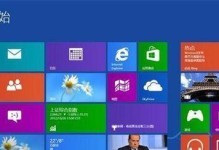在某些情况下,我们可能需要重新安装电脑的操作系统,而XP系统是仍然被广泛使用的一个版本。为了方便安装和提高效率,我们可以使用U盘来进行安装。本文将为您详细介绍如何使用U盘来安装电脑XP系统。

准备工作:检查U盘和电脑状态
在开始安装之前,首先确保您拥有一个容量大于4GB的U盘,并确保其中没有重要数据。同时,确保电脑可正常启动,并将U盘插入电脑。
下载XP系统镜像文件并制作启动盘
1.关键字:下载XP系统镜像文件

打开浏览器,搜索并下载适用于您的电脑的XP系统镜像文件,保存到本地。注意选择正版和合法的镜像文件。
2.制作启动盘
使用专业的U盘启动盘制作工具(如UltraISO、Rufus等),将下载好的XP系统镜像文件写入U盘。确保U盘制作为启动盘。

设置电脑启动项为U盘启动
1.关键字:设置电脑启动项
重启电脑,进入BIOS设置页面。在“Boot”或“启动选项”菜单中,将U盘作为首选启动项,保存并退出。
重新启动电脑并开始安装XP系统
1.关键字:重新启动电脑
重启电脑后,系统将从U盘启动。按照屏幕提示,选择“安装WindowsXP”并按回车键继续。
选择分区并格式化硬盘
1.关键字:选择分区
在分区选择界面,根据实际需求选择合适的分区方案,并按照提示进行分区操作。
2.格式化硬盘
选择一个分区后,点击“回车”键进入下一步。在弹出的警告窗口中选择“是”进行格式化操作。
安装XP系统文件
1.关键字:安装XP系统文件
在格式化完成后,系统将自动将XP系统文件复制到硬盘中。这个过程可能需要一段时间,请耐心等待。
系统安装完成后的设置
1.关键字:系统安装完成后设置
在XP系统安装完成后,根据个人需求进行一些基本的设置,如语言、时区、用户名等。
安装驱动程序和软件
1.关键字:安装驱动程序
安装XP系统后,需要安装相应的驱动程序以确保硬件正常运行。通过驱动光盘或者从官方网站下载最新的驱动程序进行安装。
2.安装常用软件
安装完驱动程序后,安装一些常用的软件,如浏览器、办公软件、杀毒软件等。
系统优化和更新
1.关键字:系统优化和更新
安装完成后,进行一些系统优化操作,如清理垃圾文件、关闭不必要的启动项等。同时,及时更新系统补丁和驱动程序以提高系统的安全性和稳定性。
备份重要数据
1.关键字:备份重要数据
在使用XP系统过程中,难免会遇到意外情况,因此定期备份重要数据是必要的。使用U盘、移动硬盘或云存储等方式进行数据备份。
常见问题及解决方法
1.关键字:常见问题
在安装过程中,可能会遇到一些问题,如无法启动、无法安装、驱动不兼容等。针对这些问题,可以通过搜索相关解决方案进行解决。
注意事项及安全提示
1.关键字:注意事项
在使用U盘安装XP系统时,请注意以下几点:选择正版XP系统,确保U盘空间大于4GB,备份重要数据,注意电脑安全等。
常见问题解决方法之一:制作启动盘失败怎么办?
1.关键字:制作启动盘失败解决方法
如果在制作启动盘的过程中遇到问题,可以尝试使用其他制作工具,检查U盘是否有问题,或者重新下载XP系统镜像文件等。
常见问题解决方法之二:无法从U盘启动怎么办?
1.关键字:无法从U盘启动解决方法
如果无法从U盘启动,可以再次进入BIOS设置页面,确认U盘启动项是否设置正确,并确保U盘制作为启动盘。
通过本文的指导,您应该能够成功使用U盘安装电脑XP系统。安装过程可能会遇到一些问题,但只要按照步骤进行操作,并遵循注意事项,问题都可以得到解决。希望本文对您有所帮助!